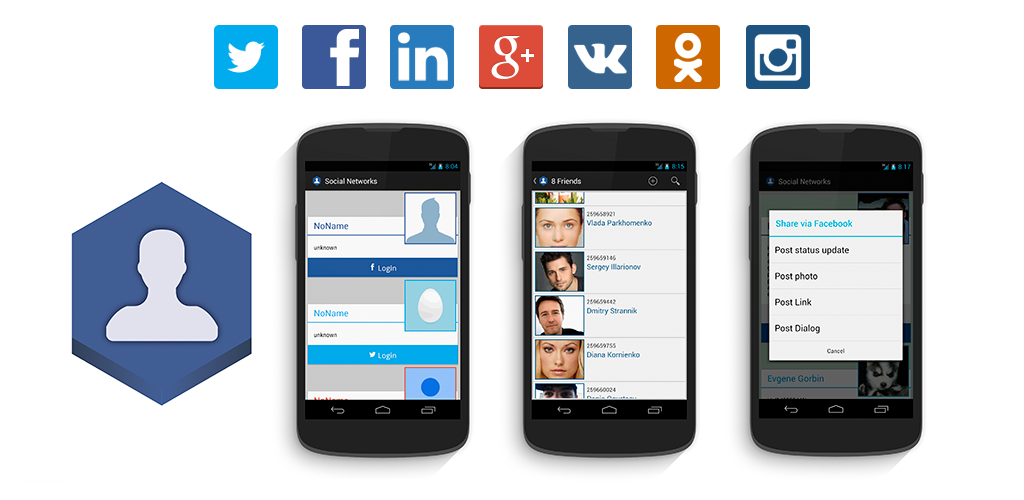
これにはASNEライブラリモジュールを使用できます。
ライブラリモジュールを使用して、選択したソーシャルネットワークのSDKまたはAPIと、最も頻繁に使用されるリクエストのインターフェイスを接続することにより、時間を節約し、別のソーシャルネットワークの追加を簡素化します。 SDKを使用することで、ユーザーはソーシャルネットワークに既にインストールされているアプリケーションを介してログインしたり、レコードを共有したりできます。 また、ソーシャルネットワークをモジュールとして追加することは、それが開発されたものになければ、難しくありません。これは他のモジュールとの類推によって簡単に実行できます。
この出版物では、適切なASNEモジュールを使用して、AndroidアプリケーションでVKとOdnoklassnikiのサポートを簡単に追加する方法を示します 。 この記事では、ログインの追加、ユーザーの壁へのリンクを含むレコード、友人の一覧表示など、簡単な例を検討しています。
ソーシャルネットワークでアプリケーションを登録する
ソーシャルネットワークをアプリケーションに追加するには、リクエストを行うためのキーが必要になります。 したがって、最初のステップはアプリケーションを登録することです。リンクを介して、次のアプリケーションの作成に関する簡単なガイドが表示されます。
続行するには、SDKソーシャルネットワークで使用される次のキーが必要です。
- VKアプリID
- OKアプリID
- OK公開鍵
- OKシークレットキー
アプリケーションでのVkontakteとOdnoklassnikiの統合
新しいプロジェクトを作成した後、キーをvalues / strings.xmlに保存します。
strings.xml ( コード )
<?xml version="1.0" encoding="utf-8"?> <resources> <string name="app_name">ASNE-tutorial</string> <string name="vk_app_id">4542602</string> <string name="ok_app_id">1096125440</string> <string name="ok_public_key">CBANIGFCEBABABABA</string> <string name="ok_secret_key">FF5161844C04525B64FA41A7</string> </resources>
次に、uses-permissionを追加して、インターネットとOdnoklassnikiがマニフェスト内のアプリケーションと対話する必要があるアクティビティを操作します。
AndroidManifest.xml ( コード )
<?xml version="1.0" encoding="utf-8"?> <manifest xmlns:android="http://schemas.android.com/apk/res/android" package="com.github.gorbin.asnetutorial" > <uses-permission android:name="android.permission.INTERNET" /> <uses-permission android:name="android.permission.ACCESS_NETWORK_STATE"/> <application android:allowBackup="true" android:icon="@drawable/ic_launcher" android:label="@string/app_name" android:theme="@style/AppTheme" > <activity android:name=".MainActivity" android:label="@string/app_name" > <intent-filter> <action android:name="android.intent.action.MAIN" /> <category android:name="android.intent.category.LAUNCHER" /> </intent-filter> </activity> <activity android:name="ru.ok.android.sdk.OkAuthActivity" android:launchMode="singleTask" android:configChanges="orientation"> <intent-filter> <action android:name="android.intent.action.VIEW" /> <category android:name="android.intent.category.DEFAULT" /> <category android:name="android.intent.category.BROWSABLE" /> <data android:host="ok1096125440" android:scheme="okauth" /> </intent-filter> </activity> </application> </manifest>
次に、たとえばAndroid StudioでASNEモジュールの依存関係を追加します 。これには以下が必要です。
プロジェクト構造を開く=>アプリケーションモジュールを選択し、 依存関係を開く=> 新しいライブラリ依存関係を追加

次に、 asneは 、ライブラリで使用可能なすべてのモジュールを確認し、 asne-vk、asne-odnoklassnikiを依存関係に追加するように求めます。
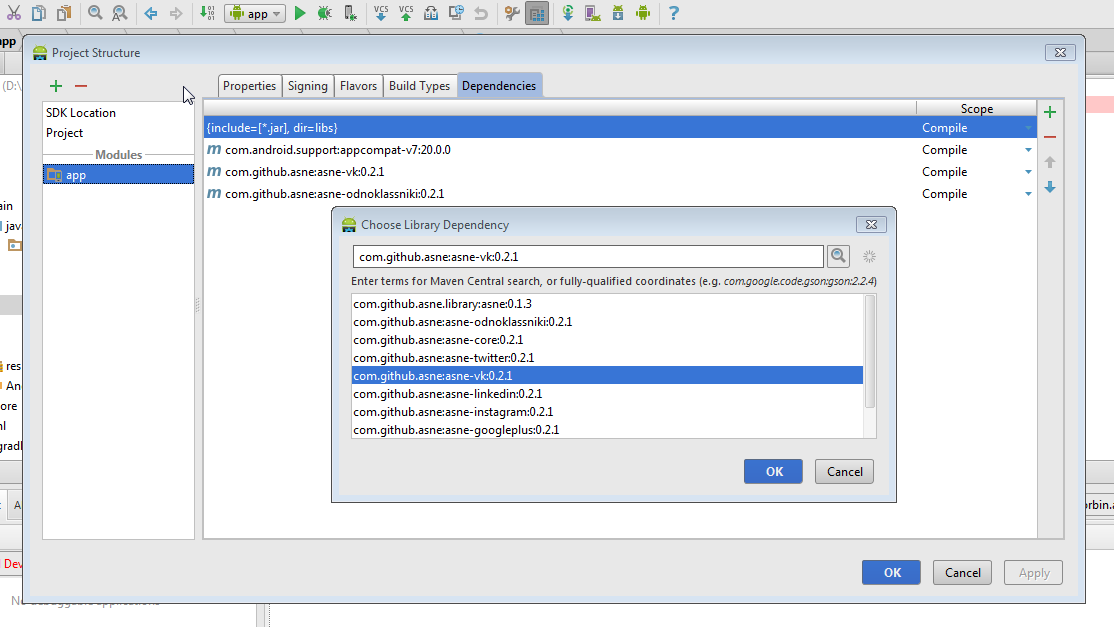
または、手動でbuild.gradleに依存関係を追加します。
build.gradle ( コード )
apply plugin: 'com.android.application' android { compileSdkVersion 19 buildToolsVersion '20.0.0' defaultConfig { applicationId "com.github.gorbin.asnetutorial" minSdkVersion 10 targetSdkVersion 19 versionCode 1 versionName "1.0" } buildTypes { release { runProguard false proguardFiles getDefaultProguardFile('proguard-android.txt'), 'proguard-rules.pro' } } } dependencies { compile fileTree(include: ['*.jar'], dir: 'libs') compile 'com.android.support:appcompat-v7:20.0.0' compile 'com.github.asne:asne-vk:0.3.1' compile 'com.github.asne:asne-odnoklassniki:0.3.1' }
アプリケーションを少し装飾してみましょう。
メインフラグメントには、ソーシャルネットワークへのログインを担当する2つのボタンを配置します。
main_fragment.xml
main_fragment.xml ( コード )
<?xml version="1.0" encoding="utf-8"?> <LinearLayout xmlns:android="http://schemas.android.com/apk/res/android" android:orientation="vertical" android:layout_width="match_parent" android:layout_height="match_parent" android:background="#FFCCCCCC"> <Button android:layout_width="fill_parent" android:layout_height="wrap_content" android:text="Login via VK" android:id="@+id/vk" android:layout_gravity="center_horizontal" android:background="@color/vk" android:layout_margin="8dp" android:textColor="#ffffffff" /> <Button android:layout_width="fill_parent" android:layout_height="wrap_content" android:text="Login via Odnoklassniki" android:id="@+id/ok" android:layout_gravity="center_horizontal" android:background="@color/ok" android:layout_margin="8dp" android:textColor="#ffffffff"/> </LinearLayout>
ユーザープロファイルの外観を、ソーシャルネットワーク上の画像、名前、プロファイルID、およびメインプロファイル情報を含むカードの形式で設定します。
profile_fragment.xml
profile_fragment.xml ( コード )
<?xml version="1.0" encoding="utf-8"?> <ScrollView xmlns:android="http://schemas.android.com/apk/res/android" android:layout_width="fill_parent" android:layout_height="fill_parent" android:background="@color/grey_light"> <RelativeLayout android:layout_width="wrap_content" android:layout_height="wrap_content" android:layout_alignParentTop="true" android:layout_alignParentLeft="true" android:layout_alignParentStart="true" android:layout_margin="8dp" android:id="@+id/frame" android:background="@color/dark"> <RelativeLayout android:layout_width="fill_parent" android:layout_height="wrap_content" android:layout_alignParentTop="true" android:layout_alignParentLeft="true" android:layout_alignParentStart="true" android:layout_margin="3dp" android:id="@+id/card" android:background="#FFFFFF"> <ImageView android:layout_width="100dp" android:layout_height="100dp" android:id="@+id/imageView" android:layout_margin="8dp" android:padding="2dp" android:background="@color/grey_light" android:layout_alignParentTop="true" android:layout_alignParentLeft="true" android:layout_alignParentStart="true" android:src="@drawable/user" android:adjustViewBounds="true" android:cropToPadding="true" android:scaleType="centerCrop"/> <TextView android:layout_width="wrap_content" android:layout_height="wrap_content" android:textAppearance="?android:attr/textAppearanceLarge" android:text="NoName" android:maxLines="3" android:singleLine="false" android:id="@+id/name" android:padding="8dp" android:layout_alignTop="@+id/imageView" android:layout_toRightOf="@+id/imageView" android:layout_toEndOf="@+id/imageView" android:layout_alignParentRight="true" android:layout_alignParentEnd="true" /> <TextView android:layout_width="wrap_content" android:layout_height="wrap_content" android:text="null" android:maxLines="3" android:singleLine="false" android:id="@+id/id" android:padding="8dp" android:layout_below="@+id/name" android:layout_alignLeft="@+id/name" android:layout_alignStart="@+id/name" /> <TextView android:layout_width="wrap_content" android:layout_height="wrap_content" android:text="" android:id="@+id/info" android:padding="8dp" android:layout_marginBottom="4dp" android:layout_below="@+id/imageView" android:layout_alignParentLeft="true" android:layout_alignParentStart="true" /> </RelativeLayout> <LinearLayout android:layout_width="match_parent" android:layout_height="wrap_content" android:id="@+id/buttonLayout" android:layout_below="@+id/card" android:layout_alignParentLeft="true" android:layout_alignParentRight="true" android:gravity="center" android:background="@color/grey_light"> <Button android:layout_width="match_parent" android:layout_height="match_parent" android:text="Friends" android:id="@+id/friends" android:padding="8dp" android:background="@color/dark" android:layout_marginRight="1dp" android:layout_weight="1" android:textColor="#ffffffff"/> <Button android:layout_width="match_parent" android:layout_height="match_parent" android:text="Share" android:id="@+id/share" android:padding="8dp" android:background="@color/dark" android:layout_weight="1" android:textColor="#ffffffff"/> </LinearLayout> </RelativeLayout> </ScrollView>
ソーシャルネットワークの色を保存します。
color.xml
color.xml ( コード )
<?xml version="1.0" encoding="utf-8"?> <resources> <color name="grey_light">#FFCCCCCC</color> <color name="dark">#4b4b4b</color> <color name="vk">#36638e</color> <color name="ok">#cf6700</color> </resources>
ログイン要求後の応答を処理するには、 MainActivity.javaの onActivityResultメソッドを再定義します 。
MainActivity.java ( コード )
public static final String SOCIAL_NETWORK_TAG = "SocialIntegrationMain.SOCIAL_NETWORK_TAG"; @Override protected void onActivityResult(int requestCode, int resultCode, Intent data) { super.onActivityResult(requestCode, resultCode, data); Fragment fragment = getSupportFragmentManager().findFragmentByTag(SOCIAL_NETWORK_TAG); if (fragment != null) { fragment.onActivityResult(requestCode, resultCode, data); } }
ログインリクエストを処理する際、ソーシャルネットワークはonActivityResultを送信し、それをチェックしてSocialNetworkManagerに送信します。SocialNetworkManagerは、対応するSocialNetworkに送信します
次に、ソーシャルネットワークをMainFragment.javaに統合します -簡単です。
- values.xmlからソーシャルネットワークのキーを取得します
String VK_KEY = getActivity().getString(R.string.vk_app_id); String OK_APP_ID = getActivity().getString(R.string.ok_app_id); String OK_PUBLIC_KEY = getActivity().getString(R.string.ok_public_key); String OK_SECRET_KEY = getActivity().getString(R.string.ok_secret_key);
- SocialNetworkManagerを取得する
mSocialNetworkManager = (SocialNetworkManager) getFragmentManager().findFragmentByTag(MAinActivity.SOCIAL_NETWORK_TAG);
- 適切な権限でSocialNetworksを作成します。
String[] vkScope = new String[] { VKScope.FRIENDS, VKScope.WALL, VKScope.PHOTOS, VKScope.NOHTTPS, VKScope.STATUS, }; VkSocialNetwork vkNetwork = new VkSocialNetwork(this, VK_KEY, vkScope); String[] okScope = new String[] { OkScope.VALUABLE_ACCESS }; OkSocialNetwork okNetwork = new OkSocialNetwork(this, OK_APP_ID, OK_PUBLIC_KEY, OK_SECRET_KEY, okScope);
- SocialNetworkManagerが存在するかどうかを確認してください
- 存在しない場合は、設定してSocialNetworksを追加します。
mSocialNetworkManager = new SocialNetworkManager(); mSocialNetworkManager.addSocialNetwork(vkNetwork); mSocialNetworkManager.addSocialNetwork(okNetwork); //Initiate every network from mSocialNetworkManager getFragmentManager().beginTransaction().add(mSocialNetworkManager, MAinActivity.SOCIAL_NETWORK_TAG).commit(); mSocialNetworkManager.setOnInitializationCompleteListener(this);
- SocialNetworkManagerが存在する場合(アクティビティまたは別のフラグメントに設定)-初期化されたすべてのソーシャルネットワークを選択し、 OnLoginCompleteListenerに設定します
if(!mSocialNetworkManager.getInitializedSocialNetworks().isEmpty()) { List<SocialNetwork> socialNetworks = mSocialNetworkManager.getInitializedSocialNetworks(); for (SocialNetwork socialNetwork : socialNetworks) { socialNetwork.setOnLoginCompleteListener(this); }
- 存在しない場合は、設定してSocialNetworksを追加します。
- 次に、 SocialNetworksを開始した後に応答を処理する必要があります
@Override public void onSocialNetworkManagerInitialized() { for (SocialNetwork socialNetwork : mSocialNetworkManager.getInitializedSocialNetworks()) { socialNetwork.setOnLoginCompleteListener(this); initSocialNetwork(socialNetwork); } }
すべてのソースコードonCreateViewおよびonSocialNetworkManagerInitializedは、ソーシャルネットワークinitを使用してMainFragmentから取得されます 。
MainFragment.java
MainFragment.java ( コード )
MainFragment.java ( コード )
public class MainFragment extends Fragment implements SocialNetworkManager.OnInitializationCompleteListener, OnLoginCompleteListener { /** * SocialNetwork Ids in ASNE: * 1 - Twitter * 2 - LinkedIn * 3 - Google Plus * 4 - Facebook * 5 - Vkontakte * 6 - Odnoklassniki * 7 - Instagram */ public static SocialNetworkManager mSocialNetworkManager; private Button vk; private Button ok; public MainFragment() { } @Override public View onCreateView(LayoutInflater inflater, ViewGroup container, Bundle savedInstanceState) { View rootView = inflater.inflate(R.layout.main_fragment, container, false); ((MainActivity)getActivity()).getSupportActionBar().setTitle(R.string.app_name); // init buttons and set Listener vk = (Button) rootView.findViewById(R.id.vk); vk.setOnClickListener(loginClick); ok = (Button) rootView.findViewById(R.id.ok); ok.setOnClickListener(loginClick); //Get Keys for initiate SocialNetworks String VK_KEY = getActivity().getString(R.string.vk_app_id); String OK_APP_ID = getActivity().getString(R.string.ok_app_id); String OK_PUBLIC_KEY = getActivity().getString(R.string.ok_public_key); String OK_SECRET_KEY = getActivity().getString(R.string.ok_secret_key); //Chose permissions String[] okScope = new String[] { OkScope.VALUABLE_ACCESS }; String[] vkScope = new String[] { VKScope.FRIENDS, VKScope.WALL, VKScope.PHOTOS, VKScope.NOHTTPS, VKScope.STATUS, }; //Use manager to manage SocialNetworks mSocialNetworkManager = (SocialNetworkManager) getFragmentManager().findFragmentByTag(MainActivity.SOCIAL_NETWORK_TAG); //Check if manager exist if (mSocialNetworkManager == null) { mSocialNetworkManager = new SocialNetworkManager(); //Init and add to manager VkSocialNetwork VkSocialNetwork vkNetwork = new VkSocialNetwork(this, VK_KEY, vkScope); mSocialNetworkManager.addSocialNetwork(vkNetwork); //Init and add to manager OkSocialNetwork OkSocialNetwork okNetwork = new OkSocialNetwork(this, OK_APP_ID, OK_PUBLIC_KEY, OK_SECRET_KEY, okScope); mSocialNetworkManager.addSocialNetwork(okNetwork); //Initiate every network from mSocialNetworkManager getFragmentManager().beginTransaction().add(mSocialNetworkManager, MainActivity.SOCIAL_NETWORK_TAG).commit(); mSocialNetworkManager.setOnInitializationCompleteListener(this); } else { //if manager exist - get and setup login only for initialized SocialNetworks if(!mSocialNetworkManager.getInitializedSocialNetworks().isEmpty()) { List<SocialNetwork> socialNetworks = mSocialNetworkManager.getInitializedSocialNetworks(); for (SocialNetwork socialNetwork : socialNetworks) { socialNetwork.setOnLoginCompleteListener(this); initSocialNetwork(socialNetwork); } } } return rootView; } private void initSocialNetwork(SocialNetwork socialNetwork){ if(socialNetwork.isConnected()){ switch (socialNetwork.getID()){ case VkSocialNetwork.ID: vk.setText("Show VK profile"); break; case OkSocialNetwork.ID: ok.setText("Show Odnoklassniki profile"); break; } } } @Override public void onSocialNetworkManagerInitialized() { //when init SocialNetworks - get and setup login only for initialized SocialNetworks for (SocialNetwork socialNetwork : mSocialNetworkManager.getInitializedSocialNetworks()) { socialNetwork.setOnLoginCompleteListener(this); initSocialNetwork(socialNetwork); } }
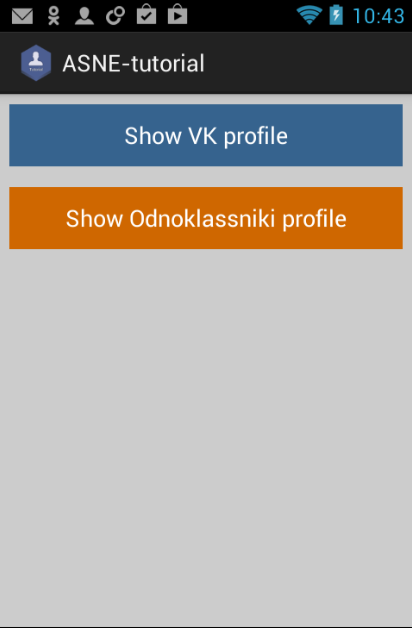
ソーシャルメディアのリクエスト
まず、ソーシャルネットワークへのログインを要求します。これにはidのみが必要です
SocialNetwork socialNetwork = mSocialNetworkManager.getSocialNetwork(networkId); socialNetwork.requestLogin();
ソーシャルネットワークへの接続状態をチェックするOnClickListener loginClickコード、およびユーザーがソーシャルネットワーク経由で既にログインしている場合-ProfileFragment.javaを開きます。
MainFragment.java ( コード )
private View.OnClickListener loginClick = new View.OnClickListener() { @Override public void onClick(View view) { int networkId = 0; switch (view.getId()){ case R.id.vk: networkId = VkSocialNetwork.ID; break; case R.id.ok: networkId = OkSocialNetwork.ID; break; } SocialNetwork socialNetwork = mSocialNetworkManager.getSocialNetwork(networkId); if(!socialNetwork.isConnected()) { if(networkId != 0) { socialNetwork.requestLogin(); MainActivity.showProgress("Loading social person"); } else { Toast.makeText(getActivity(), "Wrong networkId", Toast.LENGTH_LONG).show(); } } else { startProfile(socialNetwork.getID()); } } };
ソーシャルネットワークアプリケーションでログインを処理した後、 onLoginSuccess(int networkId)またはonError(int networkId、String requestID、String errorMessage、Object data)を取得します -対応するメッセージを表示します。
MainFragment.java ( コード )
@Override public void onLoginSuccess(int networkId) { MainActivity.hideProgress(); Toast.makeText(getActivity(), "Login Success", Toast.LENGTH_LONG).show(); } @Override public void onError(int networkId, String requestID, String errorMessage, Object data) { MainActivity.hideProgress(); Toast.makeText(getActivity(), "ERROR: " + errorMessage, Toast.LENGTH_LONG).show(); }
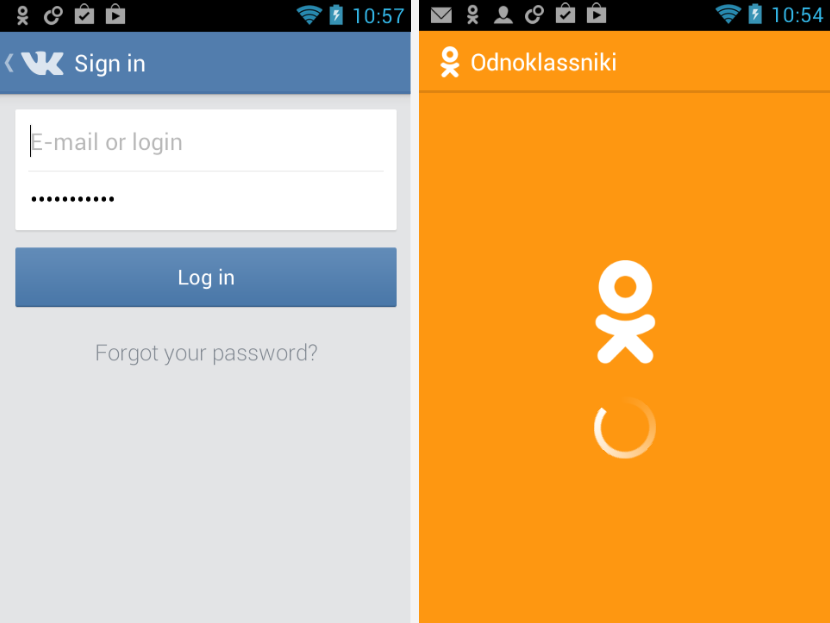
メソッドを使用してProfileFragment.javaを開きます。
MainFragment.java ( コード )
private void startProfile(int networkId){ ProfileFragment profile = ProfileFragment.newInstannce(networkId); getActivity().getSupportFragmentManager().beginTransaction() .addToBackStack("profile") .replace(R.id.container, profile) .commit(); }
ProfileFragment.javaでは 、 MainFragment.javaからソーシャルネットワークの識別子を取得します
ProfileFragment.java コード )
public static ProfileFragment newInstannce(int id) { ProfileFragment fragment = new ProfileFragment(); Bundle args = new Bundle(); args.putInt(NETWORK_ID, id); fragment.setArguments(args); return fragment; } @Override public View onCreateView(LayoutInflater inflater, ViewGroup container, Bundle savedInstanceState) { networkId = getArguments().containsKey(NETWORK_ID) ? getArguments().getInt(NETWORK_ID) : 0; }
次に、 networkIdを使用して、ソーシャルネットワークを選択し、次のように現在のユーザーのプロファイルデータを要求します。
socialNetwork = MainFragment.mSocialNetworkManager.getSocialNetwork(networkId); socialNetwork.setOnRequestCurrentPersonCompleteListener(this); socialNetwork.requestCurrentPerson();
OnRequestSocialPersonCompleteListenerを追加することを忘れないでください
リクエストを処理した後、結果のSocialPersonオブジェクトを使用して、アプリケーションのユーザープロファイルに入力するか、失敗した場合はエラーを表示できます
ProfileFragment.java ( コード )
@Override public void onRequestSocialPersonSuccess(int networkId, SocialPerson socialPerson) { name.setText(socialPerson.name); id.setText(socialPerson.id); String socialPersonString = socialPerson.toString(); String infoString = socialPersonString.substring(socialPersonString.indexOf("{")+1, socialPersonString.lastIndexOf("}")); info.setText(infoString.replace(", ", "\n")); Picasso.with(getActivity()) .load(socialPerson.avatarURL) .into(photo); } @Override public void onError(int networkId, String requestID, String errorMessage, Object data) { Toast.makeText(getActivity(), "ERROR: " + errorMessage, Toast.LENGTH_LONG).show(); }
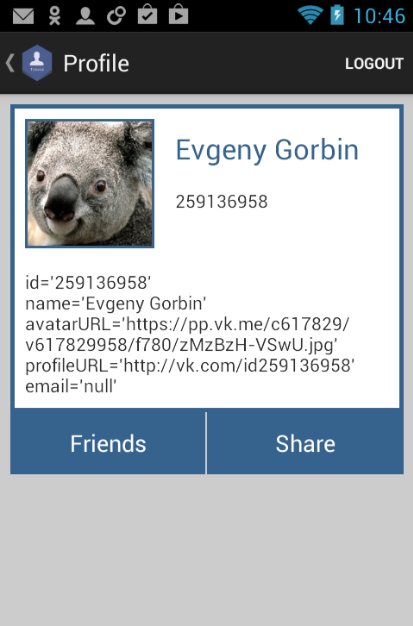
ソーシャルネットワークを終了するには、 logout()メソッドを使用する必要があります
socialNetwork.logout(); getActivity().getSupportFragmentManager().popBackStack();
そして、率直に言って、これですべてです-VKとOdnoklassnikiがアプリケーションに追加されました。 結局のところ、それは非常にシンプルで高速です。 同様に、適切な依存関係を追加し、それらをSocialNetworkManagerに追加するだけで、他のソーシャルネットワークFacebook、Twitter、Linkedin、Instagram、またはGoogle Plusを追加できます。
FacebookSocialNetwork fbNetwork = new FacebookSocialNetwork(this, fbScope); mSocialNetworkManager.addSocialNetwork(fbNetwork); TwitterSocialNetwork twNetwork = new TwitterSocialNetwork(this, TWITTER_CONSUMER_KEY, TWITTER_CONSUMER_SECRET); mSocialNetworkManager.addSocialNetwork(twNetwork); LinkedInSocialNetwork liNetwork = new LinkedInSocialNetwork(this, LINKEDIN_CONSUMER_KEY, LINKEDIN_CONSUMER_SECRET, linkedInScope); mSocialNetworkManager.addSocialNetwork(liNetwork); GooglePlusSocialNetwork gpNetwork = new GooglePlusSocialNetwork(this); mSocialNetworkManager.addSocialNetwork(gpNetwork); InstagramSocialNetwork instagramNetwork = new InstagramSocialNetwork(this, INSTAGRAM_CLIENT_KEY, INSTAGRAM_CLIENT_SECRET, instagramScope); mSocialNetworkManager.addSocialNetwork(instagramNetwork);
もちろん、上記の方法を使用してそれらを操作することができます。
しかし、さらにいくつかのリクエストを見てみましょう-リンクを共有し、友達をリストしてください
ソーシャルネットワークを使用してリンクを共有しましょう。
まず、ボタンを設定します
share = (Button) rootView.findViewById(R.id.share); share.setOnClickListener(shareClick);
ユーザーのウォールへのリンクを送信するには、それをバンドルに転送する必要があります
Bundle postParams = new Bundle(); postParams.putString(SocialNetwork.BUNDLE_LINK, link); socialNetwork.requestPostLink(postParams, message, postingComplete);
そしてもちろん、答えを処理します
private OnPostingCompleteListener postingComplete = new OnPostingCompleteListener() { @Override public void onPostSuccessfully(int socialNetworkID) { Toast.makeText(getActivity(), "Sent", Toast.LENGTH_LONG).show(); } @Override public void onError(int socialNetworkID, String requestID, String errorMessage, Object data) { Toast.makeText(getActivity(), "Error while sending: " + errorMessage, Toast.LENGTH_LONG).show(); } };
そのため、 OnClickListener shareClickでは、ユーザーにリンクを共有するかどうかを尋ねる簡単なダイアログを表示し、共有する場合は送信します
ProfileFragment.java ()
private View.OnClickListener shareClick = new View.OnClickListener() { @Override public void onClick(View view) { AlertDialog.Builder ad = alertDialogInit("Would you like to post Link:", link); ad.setPositiveButton("Post link", new DialogInterface.OnClickListener() { public void onClick(DialogInterface dialog, int id) { Bundle postParams = new Bundle(); postParams.putString(SocialNetwork.BUNDLE_LINK, link); socialNetwork.requestPostLink(postParams, message, postingComplete); } }); ad.setNegativeButton("Cancel", new DialogInterface.OnClickListener() { @Override public void onClick(DialogInterface dialog, int i) { dialog.cancel(); } }); ad.setOnCancelListener(new DialogInterface.OnCancelListener() { public void onCancel(DialogInterface dialog) { dialog.cancel(); } }); ad.create().show(); } };
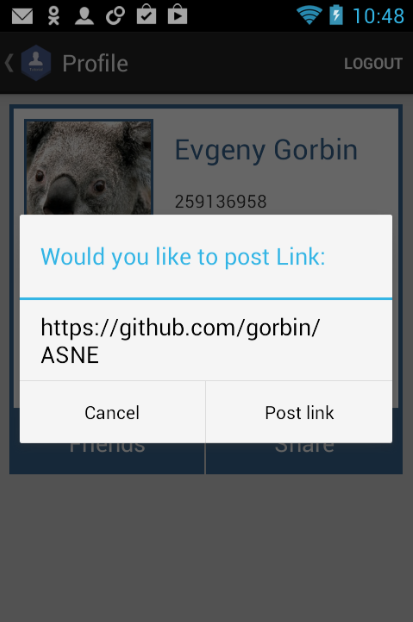
そして、ユーザーの壁に、プレビューと説明付きのリンクが正常に表示されました
次に、ユーザーの友達をリストします。
ソーシャルネットワークIDからSocialNetworkを取得し、友達のリストをリクエストします
SocialNetwork socialNetwork = MainFragment.mSocialNetworkManager.getSocialNetwork(networkId); socialNetwork.setOnRequestGetFriendsCompleteListener(this); socialNetwork.requestGetFriends();
答えを処理します
@Override public void OnGetFriendsIdComplete(int id, String[] friendsID) { ((MainActivity)getActivity()).getSupportActionBar().setTitle(friendsID.length + " Friends"); } @Override public void OnGetFriendsComplete(int networkID, ArrayList<SocialPerson> socialPersons) { MainActivity.hideProgress(); FriendsListAdapter adapter = new FriendsListAdapter(getActivity(), socialPersons, networkID); listView.setAdapter(adapter); } @Override public void onError(int networkId, String requestID, String errorMessage, Object data) { MainActivity.hideProgress(); Toast.makeText(getActivity(), "ERROR: " + errorMessage, Toast.LENGTH_LONG).show(); }

FriendsFragment.javaで詳細を確認できます。
まとめ
ASNEライブラリモジュールを使用すると、人気のあるソーシャルネットワークを簡単かつ迅速にアプリケーションに追加できます。 もちろん、ライブラリには、アプリケーションで役立つ可能性のあるメソッドがさらに含まれています。 トークンまたはSDKオブジェクトを使用して、SDKまたはAPIメソッドを使用することもできます。
このアプリケーションが簡単に思える場合は、ライブラリのデモですべてのライブラリメソッドの実装を確認できます。
プロジェクトコード:
-GitHubリポジトリ 。
-zipアーカイブへの直接リンク 。
Facebook、Twitter、LinkedInをcodeproject.comに接続することに関する同様の記事を調べることもできます。
現時点では、ライブラリは安定しており、ソーシャルネットワークを追加する状態です。 開発に関するあなたのアドバイスや支援を歓迎します。
ライブラリ開発計画:
- モジュールの追加の説明-リポジトリWikiに(実際、すべてが非常に単純です);
- 中国のソーシャルネットワークの追加。
- javdocとテストの作成。